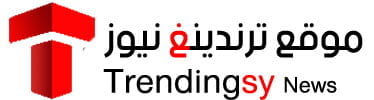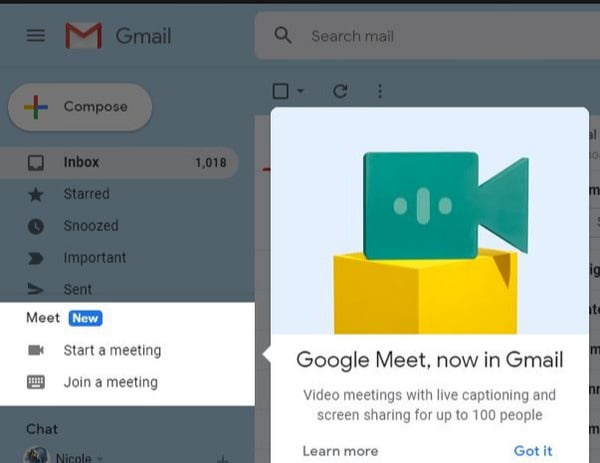نستعرض اليوم كيفية تنزيل برنامج google meet ، وشرح طريقة استخدام تطبيق جوجل ميت وتسجيل الدخول الى اجتماع الفيديو .
ماهو جوجل ميت ؟
Google Hangouts Meet هو برنامج مؤتمرات الفيديو المدفوعة من Google ، والذي يتم توفيره كجزء من G Suite ، إنها تشبه خدمة الدردشة المرئية المقدمة في Hangouts للمستهلكين ولكنها تدعم عددًا أكبر من المشاركين.
Google Meet عبارة عن نظام أساسي لإجراء مكالمات الفيديو والمؤتمرات تم تصميمه بشكل أساسي للاستخدام المهني ، ويربط الزملاء عن بُعد معًا للتفاعل في الوقت الفعلي .
في مكالمة Google Meet الأساسية ، يمكن أن يصل عدد المتحدثين إلى 25 شخصًا ومشاركة الفيديو مع بعضهم البعض في وقت واحد ، إذا اشتركت في مستويات عضوية Google Meet أعلى ، فإن عدد الأشخاص الذين يمكنهم الانضمام إلى مكالمة يصل إلى 50 أو 100.
كيفية استخدام Google Meet
الطريقة الأولى : للاشتراك في الإصدار المجاني انتقل إلى صفحة Google Meet، ثم أدخل اسمك وبريدك الإلكتروني وبلدك واستخدامك الأساسي للخدمة، الشخصي أو التجاري أو التعليمي أو الحكومي.
الخطوة التالية هي موافقة المستخدم على شروط خدمة جوجل والضغط على إرسال.
بعدها سيتلقى المستخدم إشعارا عندما تكون الخدمة جاهزة للاستخدام، وبمجرد توفر الإصدار المجاني من الخدمة سيكون بإمكانك استخدامها عن طريق اتباع بعض الإرشادات.
بعدها، يجب أن تنتقل إلى meet.google.com أو افتح التطبيق على iOS أو أندرويد، أو ابدأ اجتماعا من تقويم جوجل، ثم انقر فوق بدء اجتماع جديد، أو أدخل رمز الاجتماع الخاص بك.
سيكون عليك اختيار حساب جوجل الذي تريد استخدامه، ثم انقر فوق الانضمام إلى الاجتماع، كما ستكون لديك القدرة على إضافة أشخاص آخرين إلى اجتماعك أيضا.
الطريقة الثانية : بداية الأمر سهل جداً، نضغط على Sign In للتسجيل، ونستخدم بريد المؤسسة التي نحن فيها، ومن ثم تظهر نافذة.
لمن لم يقم باجتماع قبل ذلك تظهر له نافذة Join or Start Meeting فنضغط عليه ونسمي الاجتماع باسم صاحبه.
وسيطلب منا الصلاحيات للوصول إلى المايكروفون والكاميرا فنوافق، ونضغط على Join.
وسيعطيني معلومات أرسلها إلى الأشخاص المشاركين في الاجتماع عن طريق اختيار البريد الإلكتروني لكل شخص ومن ثم أضغط Send.
الآن تصل الدعوة إلى إيميلات الأشخاص المدعوين، وهناك رابط يمكنني أن أرسله لأي شخص ليدخل على نفس الاجتماع.
شرح اعدادات التطبيق
نافذة محادثة Chatting للتحدث بين الأشخاص.
في قائمة PopUp تظهر من أسفل اليمين تظهر قائمة بالخيارات أهمها:
Record Meeting
إذا كنت أحب تسجيل هذا الاجتماع، ويتم تسجيله وتخزينه على Google Drive.
Change Layout
هنا يمكنني تغيير شكل البرنامج وهناك عدة أشكال.
Turn on Captions
وهنا يترجم الكلام الذي أقوله إلى الانجليزية قدر الإمكان.
Settings
تتعلق بالميكروفون والسبيكر والفيديو، فإن حدثت مشكلة مع أي أحد يمكن مراجعته من هنا.
خاصية Present
الآن برنامج Google Meet يقدم لنا خاصية إما عرض الفيديو مع الكاميرا أو عرض لملفات موجودة على جهاز الكمبيوتر ويمكن مشاركة الشاشة بطريقتين:
إما بمشاركة كل الكمبيوتر فأي شيء أستخدمه على الكمبيوتر سيظهر على شاشة الآخرين. وأختار أي شاشة محددة لعرضها للناس.
فيمكن أن أختار أحدها وأضغط Share فتظهر شاشتي في شاشة الاجتماع لأنني أقدم عرضاً ويظهر لجميع الموجودين الشاشة التي أعرضها.
إذا أردت إنهاء عرض الشاشة أو تبديل إلى شاشة أخرى أضغط Stop ومن ثم أذهب إلى شاشة أخرى.
وهي مفيدة جداً عند عرض ملف PowerPoint أو PDF أو Word وأشرح عنه. وهي عملية سهلة للغاية.
على يسار الشاشة أجد نافذة PopUp تحوي البيانات في حال أردت أن أعطيهم لشخص لم يدخل الاجتماع أو لم يصله الرابط ويمكن إرساله في وقت لاحق.
تنزيل برنامج google meet
تحميل برنامج جوجل ميت لمستخدمي أندرويد
تحميل google meet لمستخدمي ايفون .
تحميل كوكل ميت للكومبيوتر .